Silvercrest SGT 10.6 A2 User Manual
Page 186
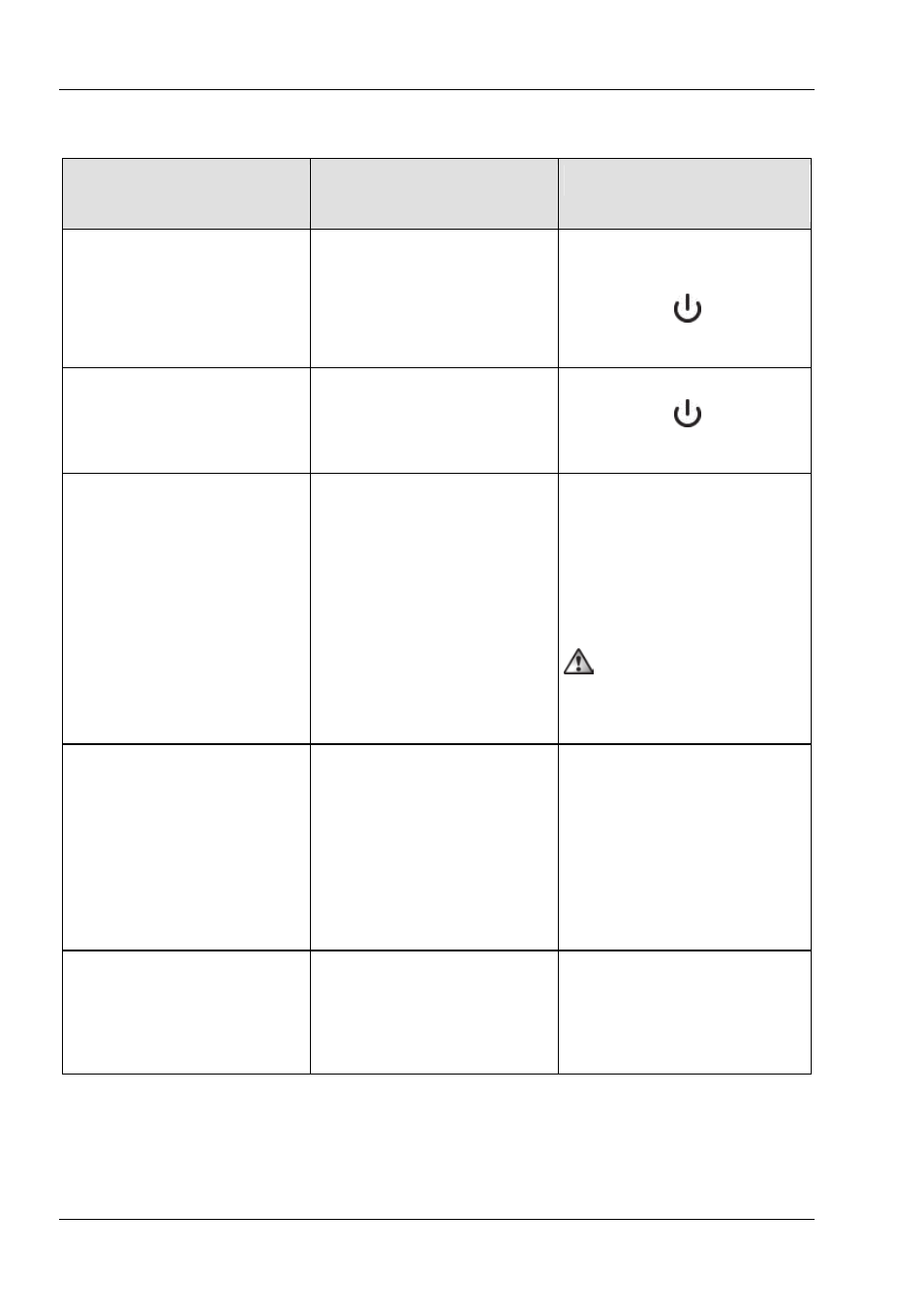
Grafiktablett SilverCrest SGT 10.6 A2
184 - Deutsch
Die folgende Tabelle erklärt die Stiftfunktionen und vergleicht diese mit den gewohnten
Mausfunktionen:
Stiftfunktion
Vergleichbare
Mausfunktion
Bemerkung
Stift in einem geringen Abstand
über die Zeichenfläche führen,
ohne diese zu berühren.
Maus auf dem Schreibtisch
verschieben
Mauscursor ist sichtbar und
wird verschoben.
Statusanzeige
auf dem
Grafiktablett leuchtet.
Stift auf die Zeichenfläche
setzen
Klick mit der linken Maustaste
Je nach aktivem Werkzeug
Statusanzeige
auf dem
Grafiktablett erlischt.
Stift aufgesetzt über die
Zeichenfläche führen
Maus mit gedrückter linken
Maustaste ziehen.
Wenn ein "Stift", "Pinsel" oder
"Marker" angewählt ist, Linie
zeichnen / schreiben.
Tipp: Wenn der "Pinsel"
angewählt ist, ändert sich mit
dem Andruck die Linienstärke.
Stift nicht zu fest auf das
Tablett drücken, er wird
dadurch beschädigt.
Stift in einem geringen Abstand
über der Zeichenfläche halten
und vordere Stiftaste (M)
drücken
Klick mit der rechten Maustaste Programmierbar *
Windows-Standard:
Kontextmenü wird geöffnet
(In Free Notes gibt es keine
Kontextmenüs, probieren Sie
die Funktion z. B. auf einem
Symbol Ihres Desktops aus.)
Stift in einem geringen Abstand
über der Zeichenfläche halten
und hintere Stiftaste (L)
drücken
Doppelklick mit der linken
Maustaste
Programmierbar *
* Siehe Abschnitt "Digitalen Stift anpassen" auf Seite 189